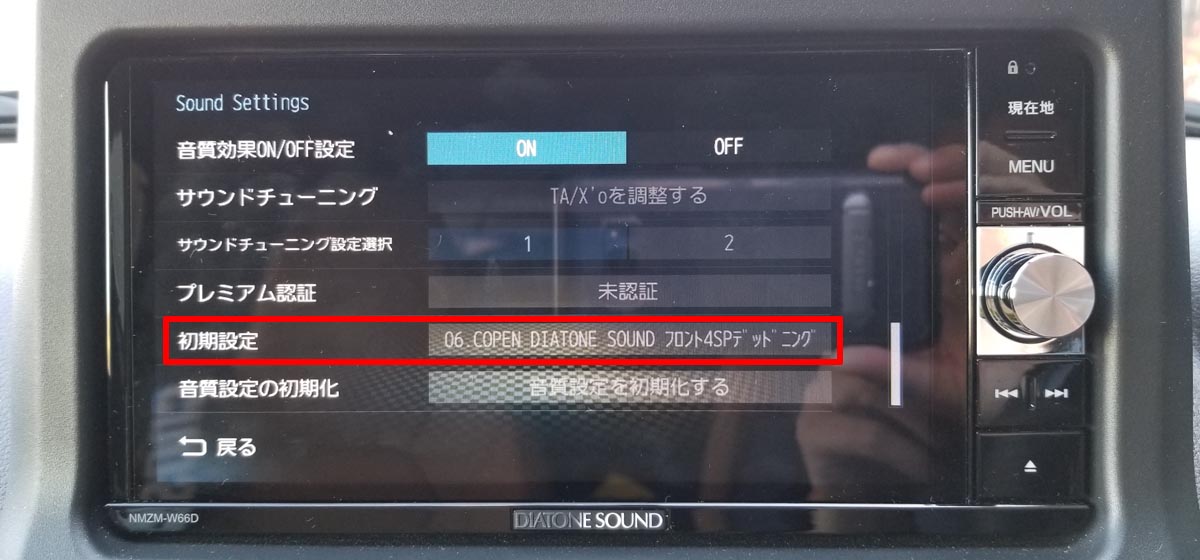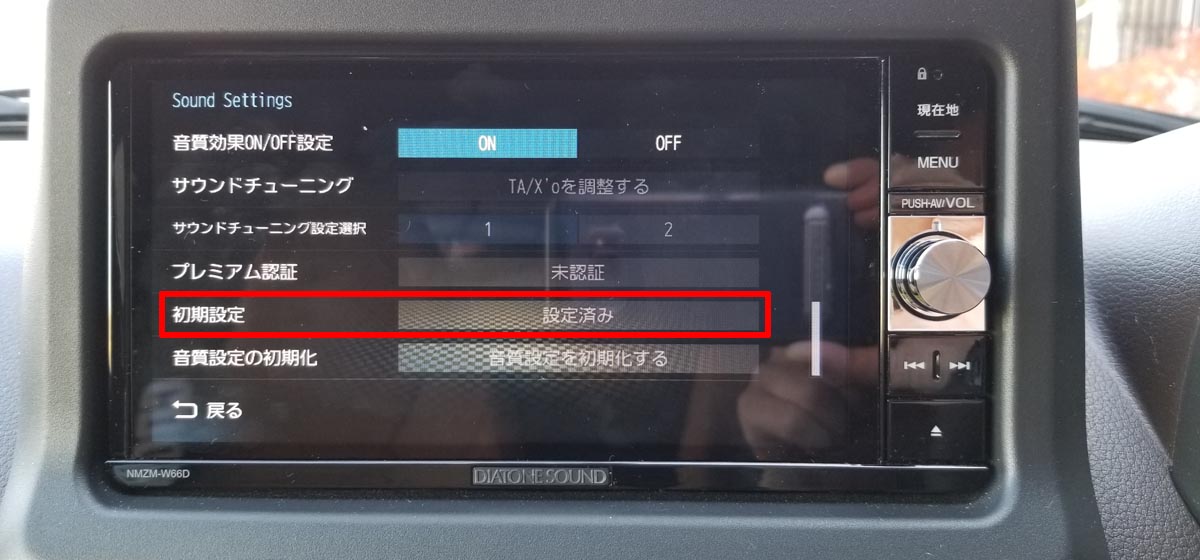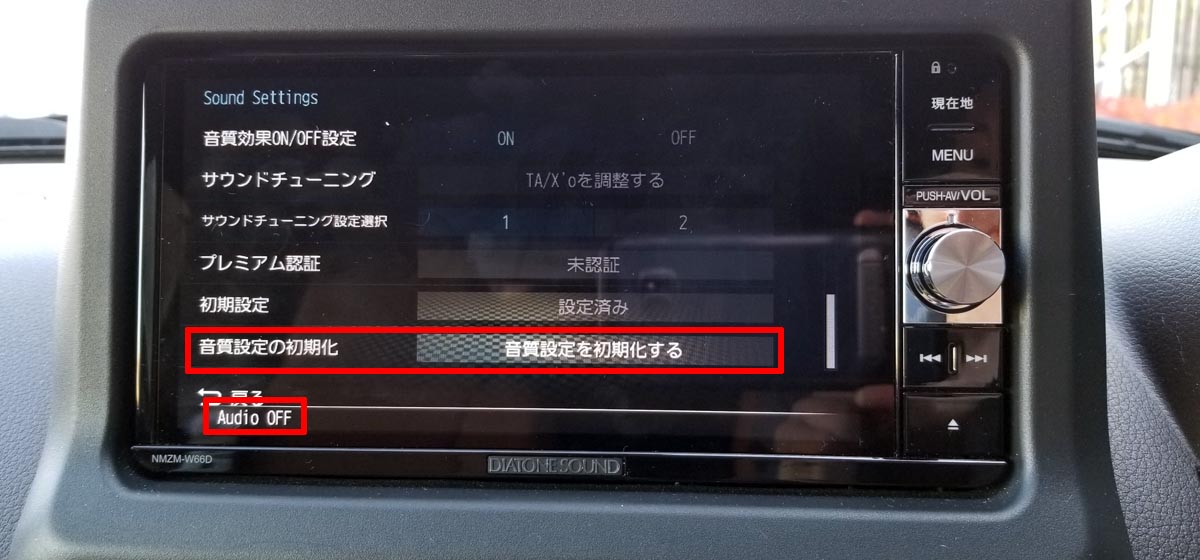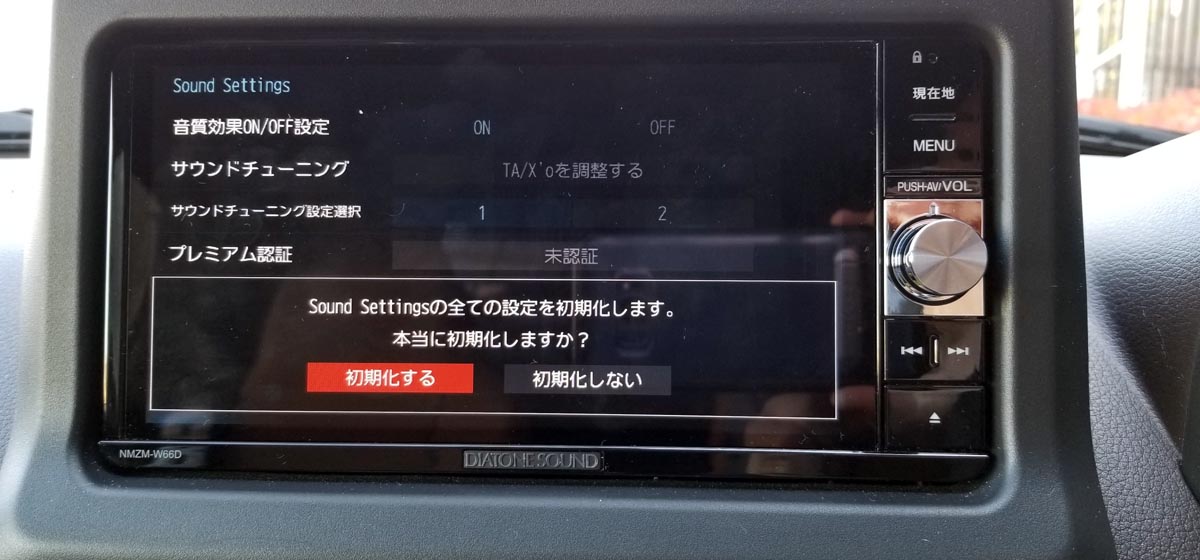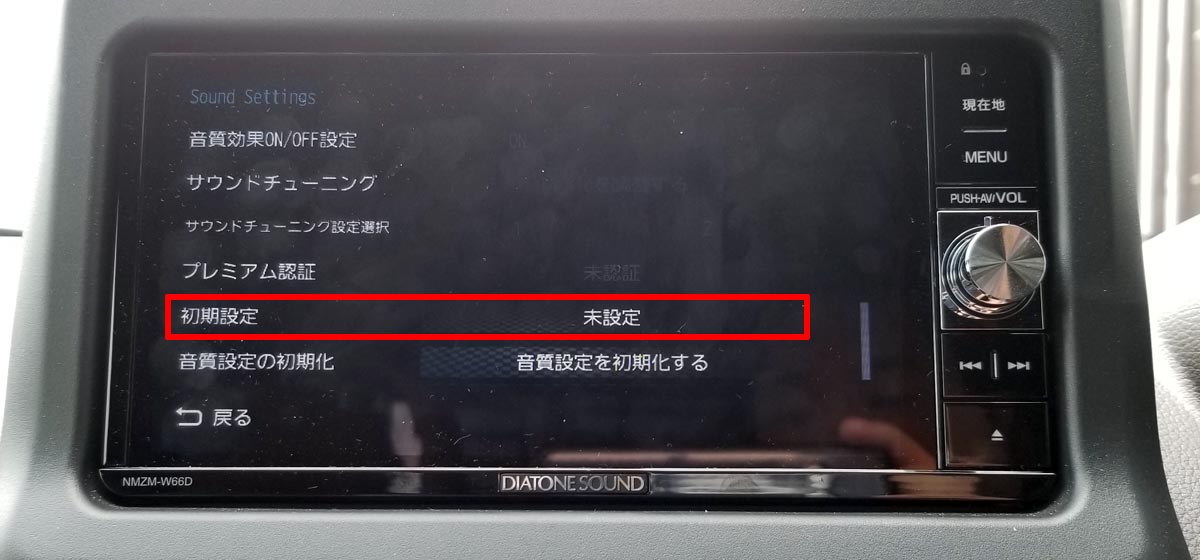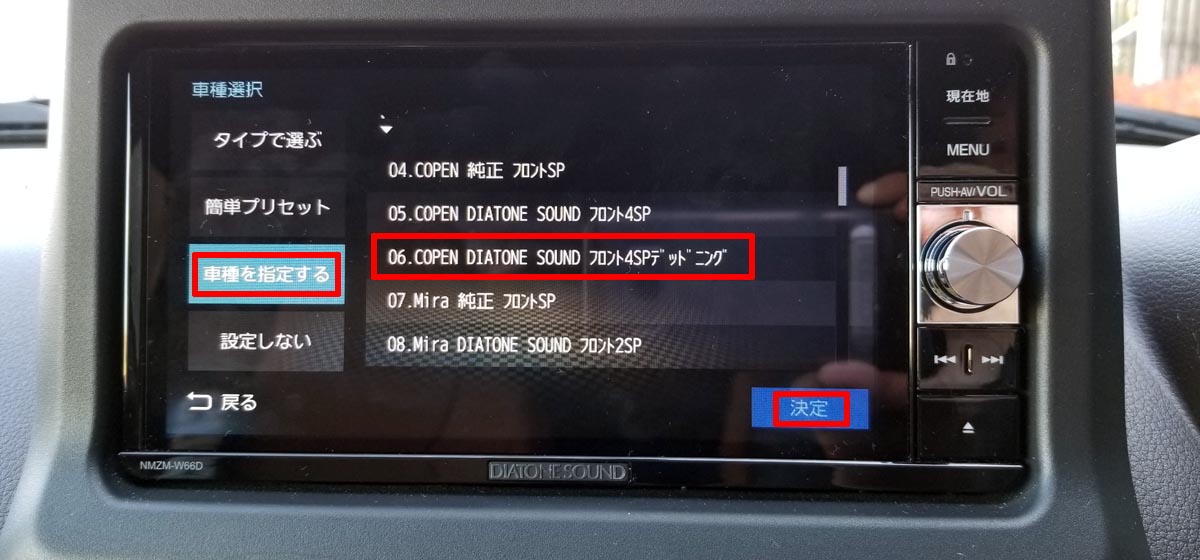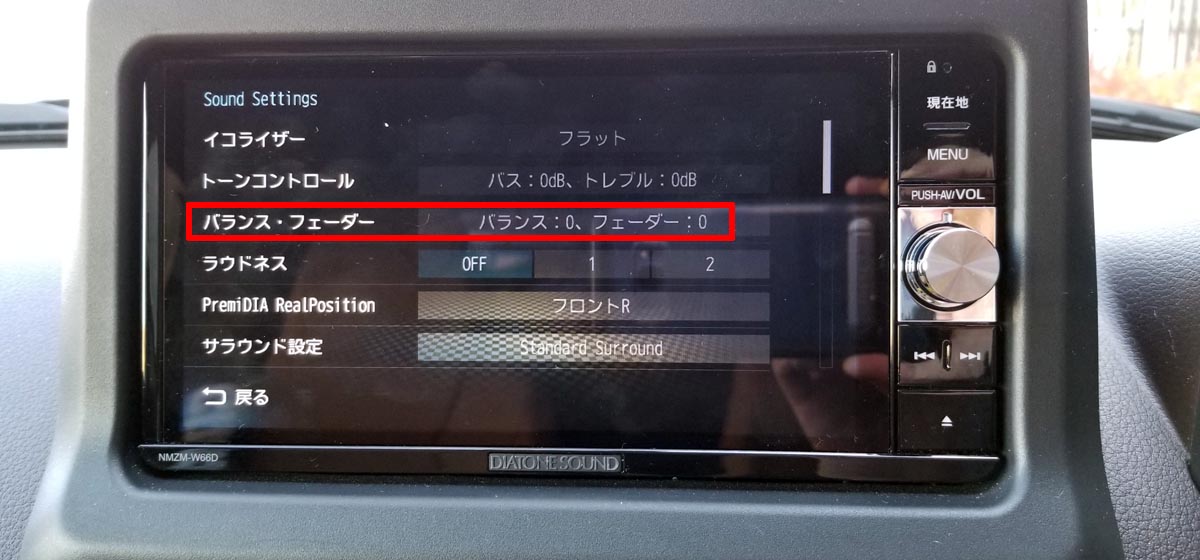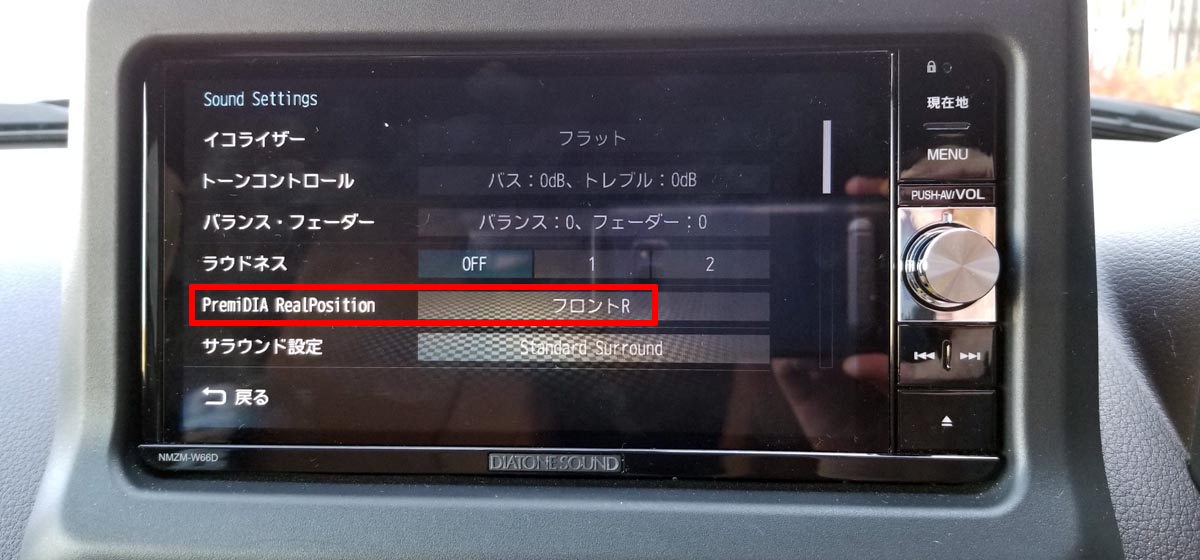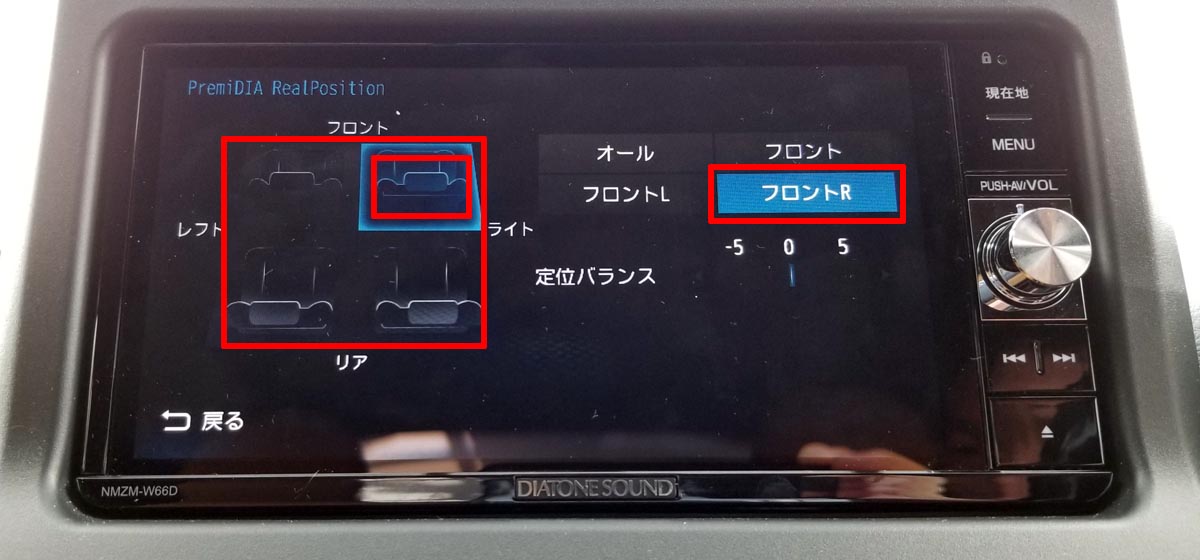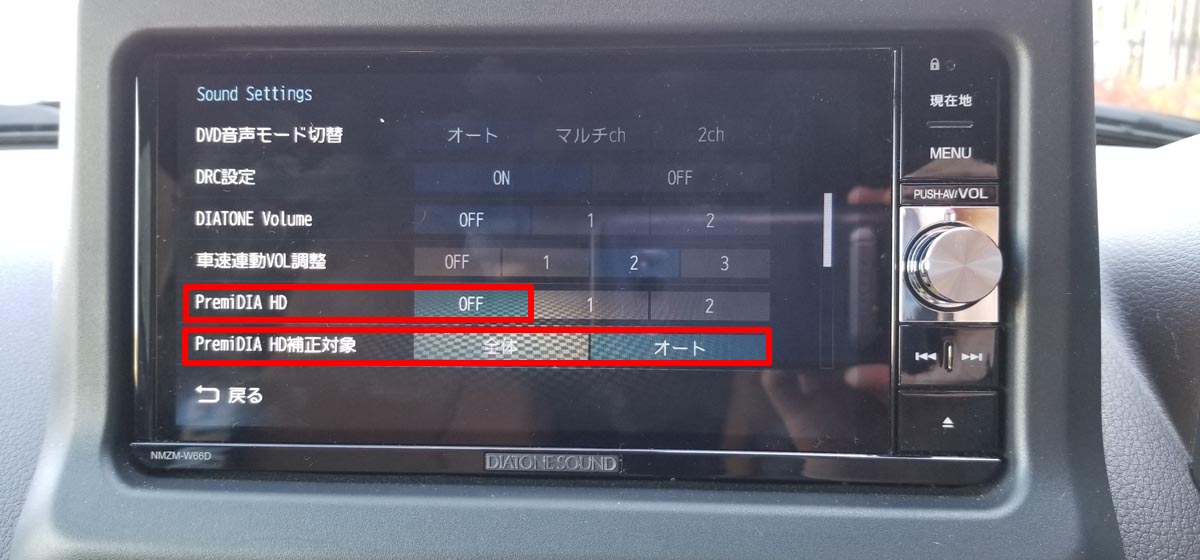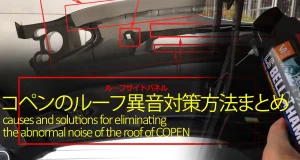ダイヤトーンサウンドナビは、ダイヤトーン「サウンド」ナビという名前の通り、音楽を「いい音で聴くこと」にこだわって開発されたカーナビです。
いい音を出すために様々な音質向上技術が投入されていますが、その反面、設定項目が多いので、正しく設定を行わないと高い音質性能を発揮できない場合があります。
また音質調整幅がとても大きいため、音質設定を間違うと音質性能のポテンシャルを発揮できないだけでなく、逆に音質を劣化させてしまう場合すらあります。

PR
よってここでは、私が3年以上にわたってダイヤトーンサウンドナビを使い込んできた個人的経験を元に、その音質性能を最大限発揮するためのベストな設定方法について、3つのポイントにまとめて書かせていただきます。
- ダイヤトーンサウンドナビの購入を検討している人
- ダイヤトーンサウンドナビを使っていて音質性能が不満と感じてる人
- ダイヤトーンサウンドナビを使っていて音質性能を出し切れているか不安な人
- ダイヤトーンサウンドナビを使っていて音質設定をほぼ変更せずに使い続けている人
には特に参考になるかと思います。
PR
ダイヤトーンサウンドナビ:劇的音質向上のための設定方法概要
- 1.車種専用チューニングが正しく適用されているか?
- 2.ポジションは正しく設定されているか?
- 3.圧縮音源以外はPremiDIA HDをOFFにしているか?
1.車種専用音響チューニングが適用されているか?
最も音質への影響が大きい設定が「車種専用音響チューニングの適用」です。
そもそもダイヤトーンサウンドナビが高音質といわれる理由は、高音質につながる高級パーツの採用や低ノイズ回路設計採用等だけでなく、きめ細かく高度な音響セッティング機能が搭載されていることにあります。
ダイヤトーンサウンドナビの音響セッティング内容
音響セッティングを行うには、下図のとおり、AVメニュー画面内の「Sound Settings」ボタンを押して詳細メニューに入っていきます。
「Sound Settings」の詳細設定メニューを下にスクロールさせていくと、下図のような「サウンドチューニング」の項目が表示されます。
オーディオがオフ状態の場合下図のように表示がグレーアウトされて設定画面に入れませんが、オーディオをオンにすると設定画面に入れます。
「TA/X’oを調整する」との記載がありますが、
- TA = タイムアライメント:各スピーカーからリスニング位置までの音楽信号到達時間が調整可能
- X’o = クロスオーバー周波数:ダイヤトーンサウンドナビの特徴である1chの中でクロスオーバーを設定して高音側と低音側で独立したタイムアライメントが調整可能
との意味です。
一般的には、4ch系統のパワーアンプの場合、タイムアライメント調整も4系統でフロント左右+リア左右の4ヶ所カ所のみ調整可能です。
しかし、ダイヤトーンサウンドナビの場合、フロントチャンネルにはクロスオーバー周波数を設定することで、下図の通りTW(ツィーター)とWF(ウーハー)それぞれにタイムアライメント調整を行うことが可能なのです。
つまり、4chのパワーアンプにもかかわらず6ch分相当の6ヶ所のスピーカーのタイムアライメント調整が可能です。
これにより、4chのパワーアンプを使いながらも、より効率よく、従来の4ch系統の音響チューニングの自由度を超えた精緻なセッティングが可能となります。
音響チューニングを行った結果の印象
タイムアライメントとクロスオーバー周波数の設定を行うことで、具体的には各スピーカーから耳に届く音楽信号のタイミングと大きさが補正されます。
その結果、具体的には、
- 「左右ドア付近のスピーカー位置からいかにも音が出ている感覚」→「目の前のダッシュボード付近に前後方向にまで立体的な音像がある感覚」
- 「真ん中では無く左右どちらかに偏った位置に音像がある感覚」→「真ん中に音像がありコンポ等の2つのスピーカーの中央で聴いてる感覚」
- 「音が濁って特に高音がキンキンする感覚」→「音の輪郭がハッキリして高音が自然な感じで音量をどんどん上げてもあまりうるさく感じない感覚」
というような印象を受けると思います。
言葉にするのがちょっと難しいですが、少なくとも私の場合は上記のように感じます。
車種専用の音響チューニング設定とダイヤトーンサウンドナビの種類
ダイヤトーンサウンドナビには、
- 市販品:カー用品店やインターネットで購入可能なモデル
- カーメーカーのディーラーオプション品:特定のカーメーカー(ダイハツ・スバル等)のディーラーで購入可能なモデル
の2種類が存在します。
市販品の最新最高峰モデルは以下のNR-MZ200PREMI-2です。
特定の車だけを対象とした8インチ大画面モデルのNR-MZ300シリーズもありますが、ここではほぼ全ての車に取り付け可能な7インチ画面モデルについて詳細させていただきます。
市販品の最新通常モデルは以下のNR-MZ200です。 カーメーカーのディーラーオプション品も以下の通常モデル相当です。
最高峰モデルと通常モデルでは極端に価格が違いますが、私が使用しているカーメーカーのディーラーオプション品(通常モデル)でも個人的にはかなり高音質だと感じており、十分満足しています。
[三菱/MITSUBISHI] フルセグ・ワンセグ対応地上デジタルチューナー(1seg+12seg)内蔵7V型WVGAモニター/DVD/C...
Amazonで詳細を見る楽天市場で詳細を見るYahoo!で詳細を見る
カーメーカーのディーラーオプション品としては、通常モデルのNR-MZ200またはNR-MZ100相当のモデルがダイハツ・スバル等のディーラーオプションとして採用されています。
ダイヤトーンサウンドナビには、きめ細かく高度な音響セッティング機能が搭載されていると書きましたが、高度な音響セッティングをまともに行うのは、実は簡単なことではありません。
しかし、市販品・ディーラーオプション品それぞれ、以下の方法で音響セッティングを行う方法が用意されています。
- 市販品:DIATONE SOUND.NAVI音質調整店でセッティングが可能
- カーメーカーのディーラーオプション品:専用SDカードを使ってセッティングが可能
ダイハツ・スバル等のディーラーオプションモデルの場合は、下図のような専用SDカードを使い、車種専用の音質チューニング・セッティング結果をカーナビ本体に読み込ませます。
通常は、納車の引渡し前にカーナビの取り付け作業と合わせてこれらのセッティングが行われます。
ダイヤトーンサウンドナビの車種専用チューニング内容詳細は非表示
ただし、車種別音質設定には注意点が1つあります。 車種別音質設定の結果がなぜか非表示になってしまうことです。
「Sound Settings」の詳細設定メニューを一番下までスクロールさせていくと、下図のような「初期設定」の項目が下から2行目に表示されます。
私の車の場合は、「コペンのフロント4スピーカーシステム、デッドニング仕様」として専用の音響チューニングが設定されている証明として、下図のような表示となっています。
ただし、実は私のダイヤトーンサウンドナビNR-MZ100系(ダイハツ型番:NMZM-W66D)の場合、初期設定の直後は上記の通り、初期設定の設定内容の詳細である「06 COPEN DIATONE SOUND フロント4SPデッドニング」が表示されているものの、一度エンジンを切ってカーナビが再起動した後は以下の通り単に「設定済み」とだけ表示され、詳細は表示されない仕様のようです。
つまり、少なくともディーラーで納車される時点以降で初期設定内容の正しさ(例えばコペン用に正しく設定されているかどうか?)を確かめる方法はありません。
よって、現状の音質レベルに疑問がある場合、カーナビ交換の可能性がある中古車での購入の場合等は、念のため車種専用チューニングを再設定いただくのがおすすめです。
専用SDカードを使った車種専用の音響チューニング設定方法詳細
専用SDカードを使った車種専用チューニング再設定の方法について、簡単に書かせていただきます。
取扱説明書にも大まかな流れは記載されているので、ポイントに絞って書かせていただきます。
音楽データ用にも使用しているSDカードスロットに「車種別音質設定用SDカード」を挿入します。
車種別音質設定用SDカード本体の容量は8GBで、空き容量もあるので、間違ってデータを消さないよう気を付けながら、音質比較・確認に使いたい音楽データのファイル数曲分をコピーしておくと、音響設定後の確認作業がスムーズです。
「Sound Settings」の詳細設定メニューを一番下までスクロールさせていくと、下図のような「初期設定」の項目が一番下の行に表示されます。
オーディオがオフ状態でないと初期化モードに入れないので、オーディオがオンの場合はボリュームダイヤルを押してオーディオをオフ状態にしてから初期化設定下さい。
確認メッセージが表示されるので、「初期化する」を押して初期化を続行。 数秒で完了します。
「初期設定」の項目の「未設定」を押して初期設定を開始。
ちなみに「未設定」と表示されていない場合は、初期設定が開始できません。
初期設定画面に入ったら、左側のメニューで「車種を指定する」を選択し、右側の車種リストから自分の車を探して選択、最後に「決定」を押す。 こちらも数秒で完了します。
自分の車がリストに無い場合は、自分の車に一番近そうな車を選択するか、左側のメニューの「簡単プリセット」を選択して下さい。
PR
2.ポジションは正しく設定されているか?
「車種専用音響チューニング」の次に音質への影響が大きい設定項目は、「ポジション設定」です。
ポジション設定で確認すべき項目は、以下の2点です。
- ポジション調整と間違えてバランス・フェーダー調整をしていないか?
- ポジション(PremiDIA RealPosition)は「フロントR」に設定されているか?
ポジション調整とバランス・フェーダー調整の決定的な違い
各調整機能の違いを簡単に説明すると以下の通りとなります。
- ポジション調整:前後左右の各スピーカーから音を届けたい人までの音の到達時間と周波数・位相特性変動を調整して音の輪郭をクリアかつ音像を中央にする機能
- バランス・フェーダー調整:前後左右の各スピーカーの音量のみを調整する機能
例えば、4~5人乗りの一般的な車で考えた場合、以下の4席全てにチューニングされたよい音を届けるのではなく、運転席1人しか乗っていない場合に運転席にベストなチューニングでよい音を届ける設定は、「ポジション調整機能」です。
- 前右席(運転席)
- 前左席(助手席)
- 後右席
- 後左席
「バランス・フェーダー調整機能」は前後左右の各スピーカーから正しく音が出ていることの確認や、後席で子供が寝ているから後席の音量を小さくしたい場合など特殊な状況で使う機能であり、音をよくするために調整する機能ではありません。
バランス・フェーダー調整のおすすめ設定は両方「0(ゼロ)」
「バランス・フェーダー調整」と「ポジション(PremiDIA RealPosition)調整」は似ているようで全く異なる機能です。
結論から言うと、「バランス・フェーダー調整」のおすすめ設定は下図の通り、両方とも「0(ゼロ)」です。
「バランス・フェーダー調整」を両方とも「0(ゼロ)」にすると詳細設定画面上では下図の通り、調整カーソルが中心位置に来ます。 この状態がおすすめの設定です。
もしも「バランス・フェーダー調整」を「ポジション調整」と間違え、下図のように調整カーソルを運転席位置に持ってきてしまうと、音量バランスが大きく崩れてしまいます。
具体的には、左側のスピーカーと後ろ側のスピーカーの音量が中途半端に小さくなり、右側のスピーカーと前側のスピーカの音量が大きくなります。
そして、特に左右の音量バランスが崩れてしまうので、せっかくのステレオ感が低下してしまいます。
ポジション(PremiDIA RealPosition)調整のおすすめ設定は「フロントR」
結論から言うと、「ポジション(PremiDIA RealPosition)調整」のおすすめ設定は下図の通り、「フロントR」(右ハンドル車でよい音を聴きたい人が運転席にいる場合)です。
実際に他の設定と「フロントR」を聴き比べてみると音の輪郭のクリアさと音像位置が変化し、「フロントR」の設定が最もクリアで自然な音場なのを感じていただけると思います。
「ポジション(PremiDIA RealPosition)調整」を「フロントR」にすると詳細設定画面上では下図の通り、調整カーソルが運転席位置である右上に来ます。 この状態がおすすめの設定です。
よく見ると違いは分かりますが、実は先ほどの「バランス・フェーダー調整」と微妙に似た表現の設定画面であることも、お分かりいただけると思います。
PR
3.圧縮音源以外はPremiDIA HDをOFFにしているか?
最後、3つ目の音質への影響が大きい設定項目は、「PremiDIA HDの設定」です。
PremiDIA HDの設定に関するメニューは「Sound Settings」の詳細設定メニューの中段位置に以下の通り、「PremiDIA HD」と「PremiDIA HD 補正対象」との2つがあります。
それぞれの設定内容の詳細は、取扱説明書には以下のような記載がされています。
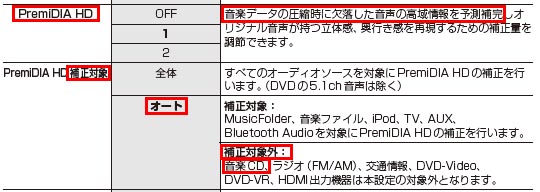
PremiDIA HDはCD音源相当までのアップスケーリング技術
「PremiDIA HD」は、いわゆるmp3やAAC、WMAなどの圧縮音源に対するアップスケーリング技術です。
アップスケーリング技術は音楽の非可逆データ圧縮が行われる場合に失われた情報を補完する技術ですが、大きく分けて以下の2種類があります。
- 圧縮音源をCD音源相当にまでアップスケーリングする技術:DIATONEの「PremiDIA HD」、Harmanの「Clari-Fi」等
- 圧縮音源またはCD音源をハイレゾ音源相当にまでアップスケーリングする技術:SONYの「DSEE-HX」、JVC KENWOODの「K2 Technology」等
ダイヤトーンサウンドナビのPremiDIA HDは前者のCD音源相当にまでアップスケーリング技術と考えるのが妥当です。
その理由は、先ほどの取扱説明書の記載として、PremiDIA HD補正対象の初期設定値は「オート」であり、そのオートの場合に音楽CDは補正対象外とされているからです。
つまり、「アップスケーリング技術 PremiDIA HD は、音楽CD以上の解像度を持つ音源は補正対象外とすることを前提に圧縮音源の音質補正技術として開発された」と考えるのが妥当です。
よって、音楽CD、音楽CDからリッピングしたFLAC等の非圧縮音源、ハイレゾ音源に対してPremiDIA HD補正を行うと、意図しない音質補正フィルターを適用してしまうことになります。
実際、音楽CDからリッピングしたFLAC等の非圧縮音源、ハイレゾ音源に対してPremiDIA HDを適用してみると、高音が少し強調され過ぎた印象と私は感じました。 高音域が少し強めでキンキンする感じです。
圧縮音源をあまり聴かないなら「PremiDIA HD:OFF」がおすすめの設定
具体的に問題になるのが、SDカード内Music Folderの中の音楽ファイルに音楽CDからリッピング非圧縮音源、ハイレゾ音源、圧縮音源が混在している場合です。 「PremiDIA HD補正対象:オート」の設定だと、圧縮音源か非圧縮音源かを見分けてPremiDIA HDを適用したり適用しなかったりということはできず、SDカード内Music Folderの中の音楽ファイルは、圧縮音源だろうが非圧縮音源だろうが一律PremiDIA HDが適用されることになります。
アップスケーリングの一律適用という点では、少しマニアックですがNW-ZX2以前のソニーハイレゾウォークマンのDSEE-HXの適用のさせ方と同じです。 実は、ソニーハイレゾウォークマンはNW-WM1A以降のモデルから対象の音楽ファイルがハイレゾ音源か非ハイレゾ音源化を自動判別してアップスケーリング技術DSEE-HXの適用・非適用を自動制御できるようになっています。
ちなみに私の場合は、ダイヤトーンサウンドナビに入れているSDカード内の音楽ファイルの9割以上が非圧縮音源なので、「PremiDIA HD:OFF」としています。
つまり、以下のように設定するのがおすすめです。
- SDカード内の音楽ファイル、特によく聴くファイルは非圧縮音源が多い場合 →「PremiDIA HD:OFF」+「PremiDIA HD補正対象:何でもよい」
- SDカード内の音楽ファイル、特によく聴くファイルは圧縮音源が多い場合 →「PremiDIA HD:ON」+「PremiDIA HD補正対象:オート」
ダイヤトーンサウンドナビ:劇的音質向上のためのおすすめ設定方法まとめ
最後に、ダイヤトーンサウンドナビの音質を劇的に向上させるため、ここで説明させていただいたおすすめ設定方法について簡単にまとめると以下の通りとなります。
- 1.車種専用チューニング設定:設定するのがおすすめ→ディーラーオプションモデルは専用SDカードで、市販モデルは音質調整店で設定
- 2.ポジション設定:「バランス・フェーダー」ではなく「ポジション(PremiDIA RealPosition)」→「フロントR」に設定
- 3.PremiDIA HD設定:圧縮音源をあまり聴かない場合→「PremiDIA HD:OFF」に設定
ここでは、ダイヤトーンサウンドナビの音質設定について書かせていただきましたが、ダイヤトーンサウンドナビの地図更新に関する裏技について、こちら”ダイヤトーンサウンドナビの地図更新、いつでも更新可能な方法とは?“の記事に書かせていただきました。 よろしければ、合わせてご参考にどうぞ。

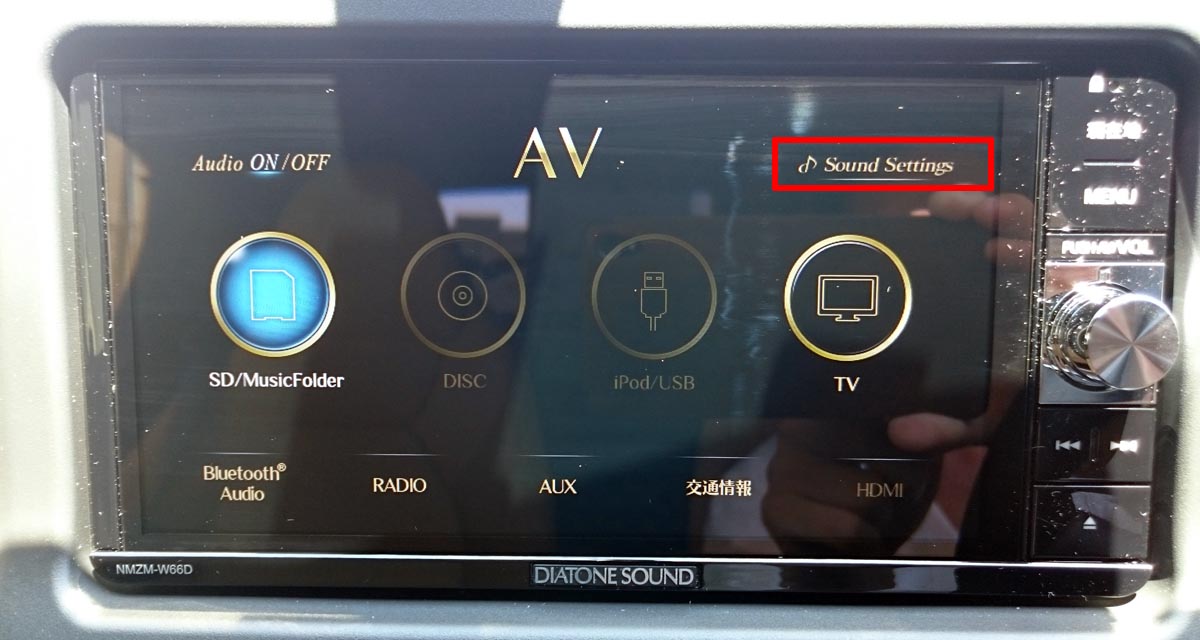
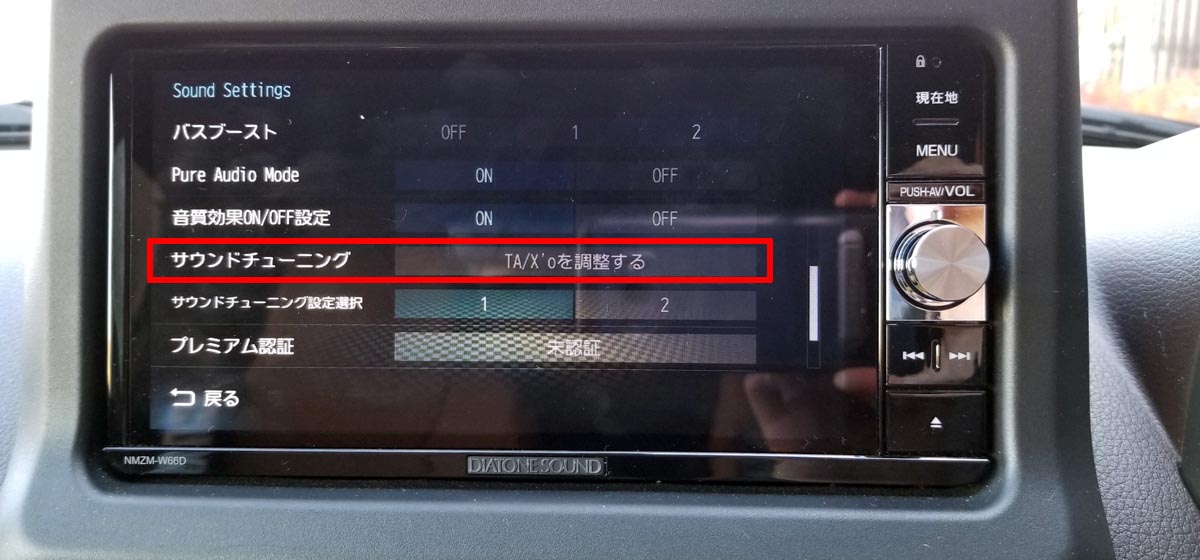
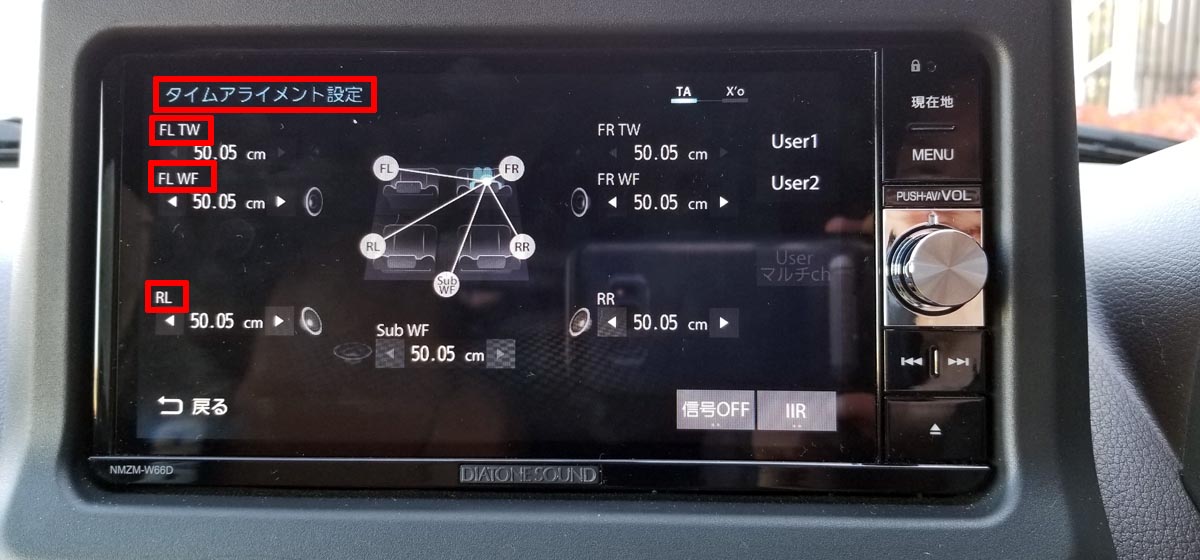

![[三菱/MITSUBISHI] フルセグ・ワンセグ対応地上デジタルチューナー(1seg+12seg)内蔵7V型WVGAモニター/DVD/C...](https://m.media-amazon.com/images/I/51CDrfkxXuL._SL500_.jpg)